Управление на поръчки за абонамент
Тази статия описва как да управлявате поръчките за абонамент в Microsoft Dynamics 365 Intelligent Order Management.
Интелигентното управление на поръчките може да обработва поръчки за абонамент и следователно дава на клиентите гъвкавостта да изпълняват поръчките си редовно. Честотата на поръчката се определя на ниво продукт.
Чрез подходящо управление на поръчките за абонамент търговците на дребно могат да получат следните предимства:
- Повишена лоялност на клиентите и силна клиентска база
- Предсказуеми повтарящи се приходи
- По-добро управление на паричните потоци
Включете функцията за поръчка на абонамент
За да започнете с управлението на абонаменти, първо трябва да включите функцията за поръчка на абонамент.
За да включите функцията за поръчка на абонамент, следвайте тези стъпки.
В левия навигационен панел изберете Настройки и след това изберете Общи настройки на приложението.
Изберете Предпочитания за обработка на поръчки и след това изберете Управление.
Задайте опцията Поръчки за абонамент на Включено.
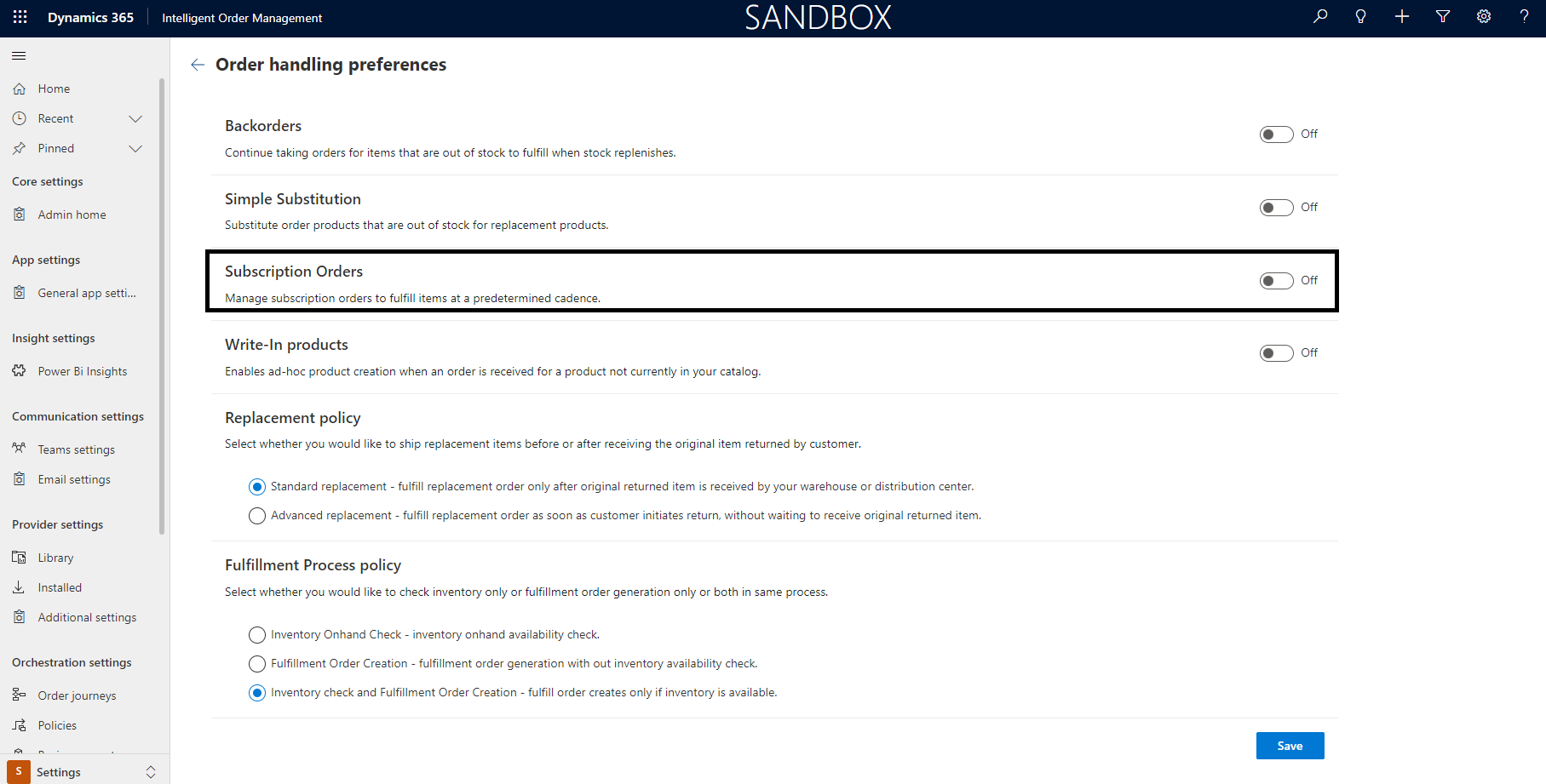
Посочете честотата на абонамента
За всяка поръчка за абонамент, която е стартирана в Интелигентно управление на поръчки, трябва да посочите честотата на абонамента.
За да посочите честотата на абонамента на ниво продукт, следвайте тези стъпки.
- В левия навигационен панел изберете Планиране на търсенето и след това изберете Продукти.
- Изберете продукта, за който да посочите честотата на абонамента.
- Изберете Разрешена честота на абонамент и след това изберете Месечно, Тримесечно, Ежегодно или Изберете всички. След това продуктът за абонаментна поръчка се валидира за допустимата честота на изпълнение.
- Изберете Запазване или Запазване & Затвори.
Как работи управлението на поръчките за абонамент
Поръчка за абонамент може да бъде създадена или в приложение за електронна търговия, или чрез представител за обслужване на клиенти в Intelligent Order Management. И двата метода създават поръчка за абонамент под Поръчки в Интелигентно управление на поръчки.
Следната таблица описва полетата за поръчка на абонамент.
| Име на полето | Описание |
|---|---|
| Честота на изпълнение | Честотата на продукта, която е зададена в Продукти. Тази стойност инициира заданието за изпълнение на абонамента. |
| Текущ абонамент | Текущото повторение на абонамента. Стойността е цяло число, което отразява текущия абонаментен номер. |
| Начална дата на абонамента | Началната дата за абонамента. |
| Крайна дата на абонамента | Крайната дата за абонамента, ако клиентът е посочил крайна дата. |
| Дата на последна поръчка | Датата, на която е създадена последната поръчка. Това поле се задава автоматично. |
Бележка
В момента се поддържа един продукт на абонамент. Поддръжката за абонамент за множество продукти ще бъде налична в по-късни версии.
След като се създаде поръчка за абонамент в Интелигентно управление на поръчки, въз основа на честотата на продукта, която клиентът е избрал, фоново задание автоматично взема поръчките и генерира поръчки за продажба от абонамента. След това поръчките за продажба следват оркестрацията на поръчките и съответно генерират изпълнения.
Наличен дневник на задания показва списък с изпълнения на задания, техния статус и броя на записите, които са били успешно обработени и преместени към изпълнение. За достъп до регистъра на задачите в левия навигационен панел изберете Мониторинг > Фонови задачи. Показва се страницата Активно задание за обработка на фонова поръчка , както е показано на следното примерно изображение.
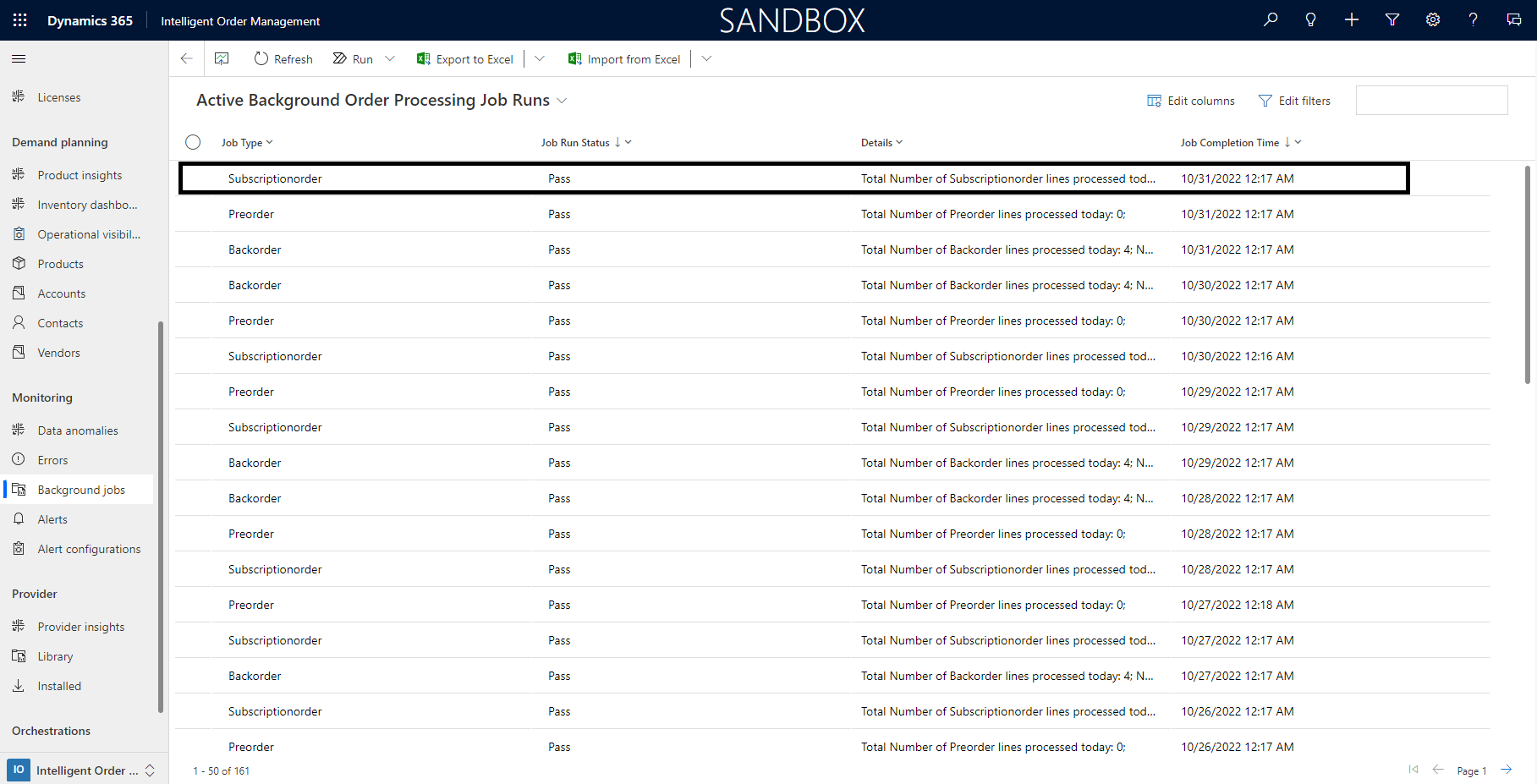
Ако фоново задание е неуспешно, можете да го изпълните ръчно. Изберете Изпълни от горната лента с инструменти и след това изберете Задание за абонамент-поръчка за стартиране на ново копие на фона работа. За да видите подробностите за изпълнението на фоново задание, изберете реда на заданието.